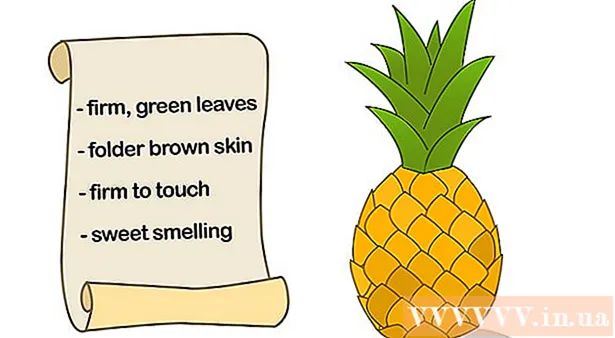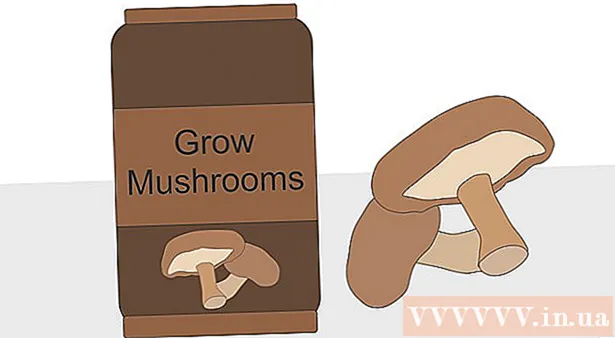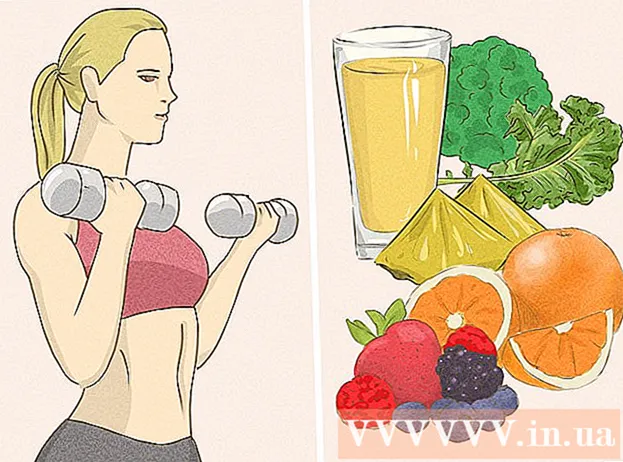Autore:
Robert Simon
Data Della Creazione:
24 Giugno 2021
Data Di Aggiornamento:
1 Luglio 2024
![[HD]Enable Aero Snap in Windows XP and Vista!](https://i.ytimg.com/vi/wIjJg9FgpzA/hqdefault.jpg)
Contenuto
- Al passo
- Metodo 1 di 2: attiva Aero
- Metodo 2 di 2: attivazione di effetti Aero specifici
- Suggerimenti
- Avvertenze
Windows Aero è un tema grafico ed è stato introdotto per la prima volta in Windows Vista. Crea finestre trasparenti e aggiunge effetti per minimizzare e massimizzare quelle finestre. Di solito Windows Aero è attivato per impostazione predefinita, ma se non lo è, puoi comunque attivarlo con pochi clic. Se scopri che Aero sta causando problemi con le prestazioni del tuo sistema, puoi disabilitare alcuni o tutti i suoi effetti.
Al passo
Metodo 1 di 2: attiva Aero
 Assicurati che il tuo computer soddisfi tutti i requisiti. Aero può mettere a dura prova il tuo sistema, quindi è importante assicurarsi che il tuo computer soddisfi i seguenti requisiti prima di accenderlo. È possibile visualizzare le impostazioni hardware correnti premendo ⊞ Vinci+Pausa.
Assicurati che il tuo computer soddisfi tutti i requisiti. Aero può mettere a dura prova il tuo sistema, quindi è importante assicurarsi che il tuo computer soddisfi i seguenti requisiti prima di accenderlo. È possibile visualizzare le impostazioni hardware correnti premendo ⊞ Vinci+Pausa. - Processore da 1 gigahertz (GHz) a 32 bit (x86) o processore da 1 GHz a 64 bit (x64)
- 1 GB o memoria di sistema
- Scheda grafica DirectX 9 con 128 MB di memoria
- Windows Vista Home Premium o superiore (Home Basic e Starter non supportano Aero)
 Fare clic con il tasto destro sul desktop.
Fare clic con il tasto destro sul desktop. Seleziona "Personalizza".
Seleziona "Personalizza". Fare clic sul collegamento "Colore e aspetto della finestra".
Fare clic sul collegamento "Colore e aspetto della finestra". Seleziona "Windows Aero" dall'elenco degli schemi.
Seleziona "Windows Aero" dall'elenco degli schemi. Clicca su .Applicare.
Clicca su .Applicare.
Metodo 2 di 2: attivazione di effetti Aero specifici
 Apri il menu Start.
Apri il menu Start. Genere.sysdm.cple premete↵ Invio.
Genere.sysdm.cple premete↵ Invio. Fare clic sulla scheda.Avanzate .
Fare clic sulla scheda.Avanzate . Premi il bottone .impostazioni nel reparto Performance.
Premi il bottone .impostazioni nel reparto Performance. Deseleziona gli effetti che non desideri utilizzare. La disattivazione di determinati effetti può aiutare a migliorare le prestazioni del sistema.
Deseleziona gli effetti che non desideri utilizzare. La disattivazione di determinati effetti può aiutare a migliorare le prestazioni del sistema. - La disattivazione di "Enable Clear Glass" fornirà il maggiore guadagno di prestazioni, ma è anche una delle caratteristiche chiave che rende Aero così unico.
- È possibile selezionare l'opzione "Prestazioni migliori" per disattivare tutti gli effetti Aero.
 Clicca su .Applicare dopo aver fatto le tue scelte. Potrebbe essere necessario attendere che le modifiche abbiano effetto.
Clicca su .Applicare dopo aver fatto le tue scelte. Potrebbe essere necessario attendere che le modifiche abbiano effetto.
Suggerimenti
- Per utilizzare Windows Flip 3D, premere ⊞ Vinci+Tab ↹, dopodiché aggiungi il file Tab ↹ lasciarsi andare ⊞ Vinci premuto. Ora vedrai tutte le finestre aperte disposte come un elenco 3D. Usa la rotellina del mouse oi tasti freccia per scorrere. Per aprire una delle finestre, è sufficiente fare clic sulla sua immagine.
- Altre caratteristiche sono le "miniature in tempo reale". Posiziona il puntatore del mouse sulla finestra nella barra delle applicazioni e apparirà una piccola "miniatura" in cui viene visualizzata la finestra, con le possibili animazioni.
Avvertenze
- Windows Vista Aero a volte può rallentare il sistema, in particolare l'effetto Vetro trasparente. Usa Aero solo se lo desideri davvero.